目次
1. 機能概要
製番情報の入力を行う画面です。
手配データを自動生成するがONの時、構成マスタの部品と工程の展開を行います。
2. 項目説明
【画面の場所】メニュー > 製番 > 製番入力
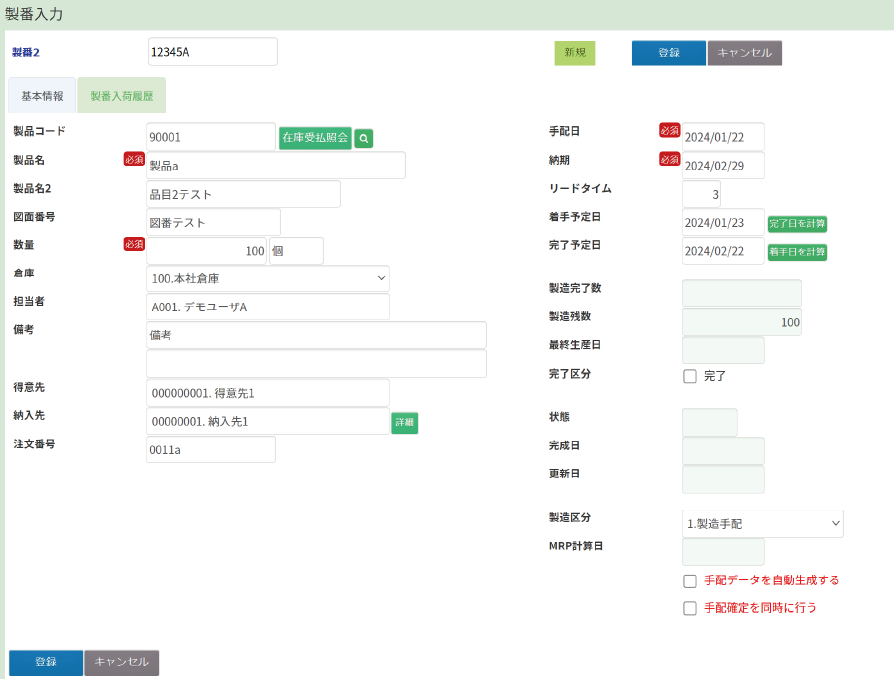
【新規登録】
①「新規」ボタンをクリックします。
②各項目を入力します。
③「登録」ボタンをクリックして完了です。
【更新】
①「検索」ボタンをクリックして、更新したい受注情報を呼び出します。
②「編集」ボタンをクリックして、内容を変更します。
③「更新」ボタンをクリックして完了です。
【削除】
①「検索」ボタンをクリックして、削除したい受注情報を呼び出します。
②「編集」ボタンをクリックします。
③「削除」ボタンをクリックして完了です。
| 製番 | 任意の製番を入力します。空白で登録された場合、自動で採番されます。 |
| 製品コード | 虫眼鏡のボタンをクリックして、品目マスタからデータを呼び出すことができます。 |
| 製品名 | 任意の品名を入力します。 |
| 図面番号 | 任意の図面番号を入力します。 |
| 数量 | 受注数を入力します。 |
| 単位 | プルダウンから選択、または直接入力が可能です。 |
| 倉庫 | 倉庫マスターメンテナンスのデータから選択します。 |
| 担当者 | スペースキー押下で、人員マスターメンテナンスのデータから選択ができます。 |
| 備考 | 任意の内容を入力します。 |
| 得意先 | スペースキー押下で、得意先マスターメンテナンスのデータから選択ができます。 |
| 納入先 | スペースキー押下で、納入先マスターメンテナンスのデータから選択ができます。 |
| 注文番号 | 任意の注文番号を入力します。 |
| 手配日 | 表示されたカレンダーから選択します。 |
| 納期 | 表示されたカレンダーから選択します。 |
| リードタイム | リードタイムを入力します。 |
| 着手予定日 | 表示されたカレンダーから選択します。 |
| 完了予定日 | 表示されたカレンダーから選択します。 |
| 製造区分 | プルダウンから選択します。 |
| 完了区分 | 受注と出荷を完了する場合、チェックを入れます。 出荷残数がある場合でもチェックを入れると完了状態になります。 |
| 登録 | 必要項目の入力が終わった後にクリックすると、製番入力が完了します。 |
POINT
MRP生産計画の対象にしたい製番は「製造区分=MRP製造」で登録してください。
※製造区分
・MRP製造=MRP所要量計算の対象になります。(別途、クラウドMRPガジェットの契約が必要です)
・製造手配=製番構成入力、または製番手配入力で部品展開を行います。
3. 関連画面
| 製番データインポート |
| 製番手配データインポート |
| 製番仕様入力 |
| 製番手配入力 |
